¿Segundo monitor no detectado en Windows 10? No te preocupes. A continuación, analizamos algunos métodos efectivos que han ayudado a otros usuarios a resolver el problema.
En el mundo acelerado de hoy, configurar un segundo monitor en Windows es la necesidad del momento. Es una de las formas más convenientes de aumentar su productividad y realizar operaciones multitarea. En general, agregar un monitor externo a su computadora es un proceso simple plug-and-play. Sin embargo, ese no es siempre el caso. En algunos casos, es posible que reciba un mensaje de error que diga "No detecté otra pantalla" al intentar configurar monitores duales en Windows 10.
¿Por qué no se detecta mi segundo monitor en Windows 10?
Las siguientes son algunas de las razones principales por las que su monitor externo no se detecta en Windows 10:
- Controlador de video desactualizado
- Problemas relacionados con el hardware
- Controlador de pantalla instalado incorrectamente
- Versión de Windows desactualizada o actualizaciones del sistema pendientes
- Configuración de pantalla incorrecta
Ahora que conoce todas las posibles causas por las cuales Windows no puede detectar el segundo monitor, es hora de solucionar este problema. Siga leyendo para conocer algunas correcciones seguras para la computadora que no detecta el segundo monitor en Windows 10.
Solución definitiva para que Windows 10 reconozca el segundo monitor
Los controladores obsoletos, corruptos o los controladores de pantalla incompatibles se encuentran entre las causas principales del problema de la segunda pantalla no detectada. Para solucionar este problema, puede intentar actualizar los controladores de su pantalla o tarjeta de video con Bit Driver Updater. Esta herramienta de actualización de controladores aclamada por la industria está diseñada específicamente para ayudar a los usuarios a descargar e instalar las últimas versiones de controladores certificados por WHQL automáticamente con un solo clic.

Soluciones para reparar el segundo monitor no detectado en Windows 10
¿Windows 10 no detecta el segundo monitor? Que no cunda el pánico. Puede solucionar este problema fácilmente con las soluciones que enumeramos en la siguiente sección de esta guía. ¡Vamos a verlos!
Solución 1: reinicia tu dispositivo
Antes de realizar las complejas opciones de solución de problemas, primero debe intentar reiniciar su computadora para actualizar la conexión. Se sabe que los reinicios del sistema solucionan muchos problemas comunes pero complicados de la computadora, incluido el monitor externo no detectado.
Para reiniciar su computadora con Windows, haga clic en el Menú Inicio> Energía> Reiniciar.
Leer también: Cómo reparar el efecto fantasma del monitor - Guía paso a paso de 2021
Solución 2: retroceda a una versión anterior del controlador de pantalla
A veces, es posible que Windows 10 no pueda detectar el error del segundo monitor después de instalar las últimas actualizaciones del controlador. En esta situación, puede intentar revertir su controlador de pantalla a una versión previamente instalada para resolver el problema.
Para revertir el controlador de pantalla, siga las instrucciones que se proporcionan a continuación:
- Haga clic derecho en el Comienzo y seleccione el Administrador de dispositivos en el menú que aparece.
- En el Administrador de dispositivos, expanda el Adaptadores de pantalla categoría, haga clic con el botón derecho en su dispositivo y seleccione la Propiedades opción del menú contextual.

- A continuación, navegue hasta el Conductor pestaña y luego seleccione la Opción Roll Back Driver.
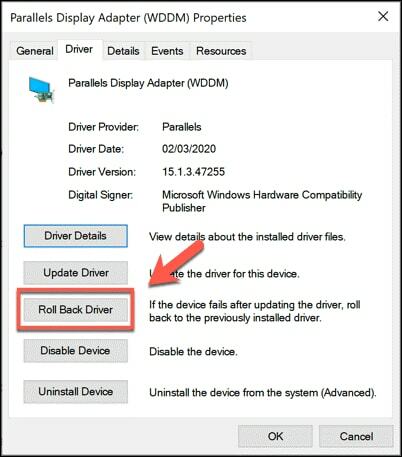
- Siga las instrucciones en pantalla para completar el procedimiento de reversión.
Una vez hecho esto, reinicie su dispositivo y luego verifique si el problema de la computadora que no detecta el segundo monitor en Windows 10 está resuelto o no.
Nota: Si no ve una opción de reversión, puede visitar el sitio web del fabricante de su dispositivo para obtener la versión anterior del controlador para su tarjeta de video.
Leer también: Cómo actualizar el controlador USB en Windows 10,8,7 {Consejos rápidos}
Solución 3: actualice el controlador de su tarjeta de video
Ejecutar una versión desactualizada o dañada del controlador de video es una de las causas principales del problema del segundo monitor no detectado en Windows 7 o Windows 10.
Después de regresar a una versión anterior del controlador de pantalla, si su computadora todavía muestra Windows 10 no detectó otro mensaje de error en la pantalla, puede intentar instalar la versión actualizada del controlador para resolver el problema asunto. Hay dos formas que puede utilizar para actualice los controladores de su tarjeta de video. Uno es manual y el otro es automático.
Proceso de actualización manual del controlador: Usted puede actualice los controladores de su dispositivo manualmente utilizando la herramienta Administrador de dispositivos o visitando el sitio web de asistencia del fabricante y buscando los controladores correctos para su sistema operativo Windows. Vale la pena mencionar que este proceso requiere cierto nivel de habilidades informáticas, tiempo y paciencia.
Proceso de actualización automática del controlador (recomendado): Si no es un experto en tecnología, puede actualizar su tarjeta de video y otros controladores de dispositivos automáticamente con la ayuda de Bit Driver Updater. Con este software, no necesita perder su valioso tiempo buscando las versiones de controlador adecuadas en línea, ya que hará todo el trabajo pesado por usted.
A continuación, se explica cómo actualizar su tarjeta de video o controladores de pantalla con Bit Driver Updater:
- Descargar e instalar Actualizador de controladores de bits.

- Inicie el programa y haga clic en el Controladores de escaneo en la pantalla de inicio. Espere a que finalice el proceso de escaneo.
- Después de obtener la lista de problemas del controlador, haga clic en el Actualizar ahora junto a su tarjeta de video para descargar e instalar la versión actualizada de su controlador automáticamente.

Después de la instalación exitosa de la última actualización del controlador, reinicie su sistema y verifique si Windows no detecta el problema del segundo monitor está resuelto. Si el problema persiste, pruebe la siguiente solución.
Leer también: Cómo solucionar un problema de controlador de video en Windows 10,8,7
Solución 4: actualice su sistema Windows
Según varios usuarios afectados, es posible que Windows no detecte el monitor externo si su sistema no está actualizado. Por lo tanto, para solucionar el problema del segundo monitor no detectado de Windows 10, puede intentar verificar e instalar las últimas actualizaciones disponibles para su sistema operativo, programas y dispositivos de hardware. A continuación, le indicamos cómo hacerlo:
- Ve a la Menu de inicio y seleccione el icono de engranaje para iniciar el Aplicación de configuración.

- A continuación, haga clic en el Opción de actualización y seguridad.

- Bajo la actualizacion de Windows sección, haga clic en el Buscar actualizaciones.

- A continuación, haga clic en Descargar e instalar botón.
Después de instalar las actualizaciones disponibles, reinicie su sistema y verifique si Windows 10 no detecta el problema del segundo monitor está resuelto o no.
Leer también: 12 el mejor software gratuito de calibración de monitores en 2021
Solución 5: cambiar el modo de proyección
A veces, Windows 10 no puede detectar el segundo monitor debido a una configuración de proyección de pantalla incorrecta. En este caso, puede intentar alterar el modo de su proyecto y verificar si eso ayuda a resolver el problema de la segunda pantalla no detectada. A continuación, le indicamos cómo hacerlo:
- En su teclado, presione el Logotipo de Windows y Tecla P Ahora, verá una barra lateral de presentación en su pantalla con cuatro opciones de modos de proyección diferentes.
- Si desea ver lo mismo en sus dos pantallas de monitor, puede seleccionar el Opción duplicada.
- Si desea mover elementos entre dos pantallas de monitor, puede seleccionar el Ampliar opción.
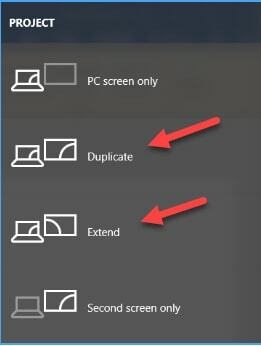
Leer también: Descarga, instalación y actualización del controlador de pantalla táctil de Windows 10
Windows no detecta el problema del segundo monitor: resuelto
A través de este artículo, hemos analizado algunas soluciones probadas y comprobadas para ayudarlo a reparar el segundo monitor no detectado en Windows 10. Con suerte, una de las soluciones explicadas anteriormente lo ayudó a resolver el molesto segundo monitor que no muestra el problema. Deje un mensaje en la sección de comentarios a continuación si tiene alguna pregunta con respecto al asunto anterior.
Para obtener más artículos de tecnología útiles y actualizaciones de noticias de actualidad, suscríbase al boletín de TechPout y síganos en nuestras redes sociales.